Google Chrome obtiene un nuevo Sharing Hub, aquí se explica cómo habilitarlo
Puede habilitar el nuevo Sharing Hub en Google Chrome. Alberga una serie de acciones rápidas, que incluyen Transmitir, Generar código QR, Copiar enlace y Guardar página.
A medida que los navegadores modernos aumentan la cantidad de funciones y capacidades integradas, sus interfaces de usuario se vuelven cada vez más abarrotadas de diferentes botones y opciones. Algunas empresas prefieren un enfoque radical para resolver este problema eliminando los elementos de la interfaz de usuario redundantes. Por ejemplo, en la última versión Beta de Firefox 89, Mozilla eliminó el menú Acciones de la página desde el navegador, moviendo las opciones disponibles a diferentes lugares en la interfaz de usuario. Curiosamente, Google hizo lo contrario: la compañía introdujo un centro que combina varias funciones relacionadas con el uso compartido en un solo menú.
Anuncio publicitario
En la última versión de Canary, Google Chrome tiene Sharing Hub. Allí, los usuarios pueden encontrar acciones, como Transmitir, Generar código QR, Copiar enlace y Guardar página. La versión estable de Google Chrome mantiene esas acciones como botones separados en Omnibox. Con cada actualización y nuevas funciones, Omnibox obtiene más botones y acciones, por lo que algunas actualizaciones de la interfaz de usuario no vendrán mal.
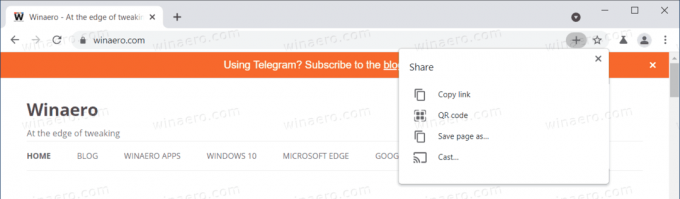
Actualmente, el nuevo Sharing Hub está oculto detrás de una bandera experimental en el chrome: // banderas página. A continuación se explica cómo habilitarlo.
Habilite el nuevo Sharing Hub en Google Chrome
- Actualice el navegador a la versión 92.0.4505.0. Ingresar
chrome: // configuración / ayudaen la barra de direcciones para buscar las últimas actualizaciones. - Escribe
chrome: // banderasen la barra de direcciones y presione el Ingresar llave. - En el campo de búsqueda de la Experimentar pestaña, ingrese lo siguiente: Centro de uso compartido de escritorio en Omnibox. Alternativamente, use el
chrome: // flags / # sharing-hub-desktop-omniboxdirección directa.
- Seleccione Activado en el menú desplegable.
- Finalmente, haz clic en Reiniciar.
Ahora puede acceder a todas las acciones relacionadas con el uso compartido utilizando un menú dedicado en Omnibox. Puede abrir ese menú usando un botón con un más símbolo.
Vale la pena mencionar que el nuevo Sharing Hub no está listo para uso público en el canal estable, y puede esperar algunos cambios antes de que Google lo envíe a todos los usuarios. Además, todavía faltan algunas acciones, como la función "Enviar a sus dispositivos".
Además de Sharing Hub, Google está trabajando en algunas funciones más. Por ejemplo, hay controles de medios globales mejorados y una versión completamente nueva del historial de navegación llamada "Recuerdos". Puedes aprender cómo habilitar Memories en Google Chrome en un artículo separado.
